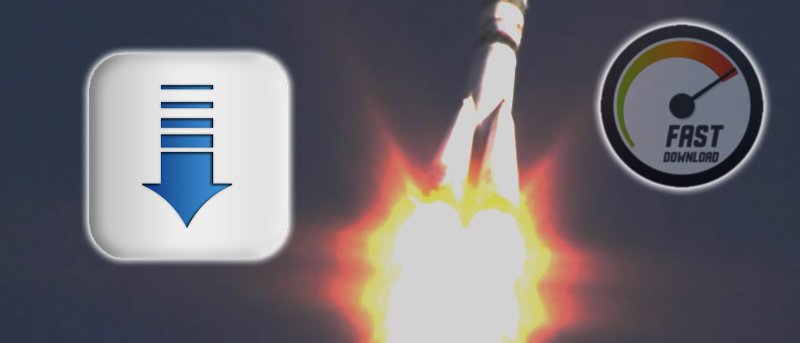Для тех из вас, кто не знаком с менеджерами загрузок, они служат двум основным целям: возможность лучше контролировать и управлять загрузкой (например, приостанавливать ее и фактически иметь возможность возобновить ее) и возможность наслаждаться более высокой скоростью загрузки благодаря к тому, как многие менеджеры загрузок разбивают на части большие файлы для загрузки.
По этим причинам менеджеры загрузок особенно полезны для людей с медленным или нестабильным соединением. Мы уже рассматривали менеджеры загрузокна MakeTechEasier, но на этот раз мы рассмотрим популярное, недавнее дополнение к длинному ряду менеджеров загрузок.
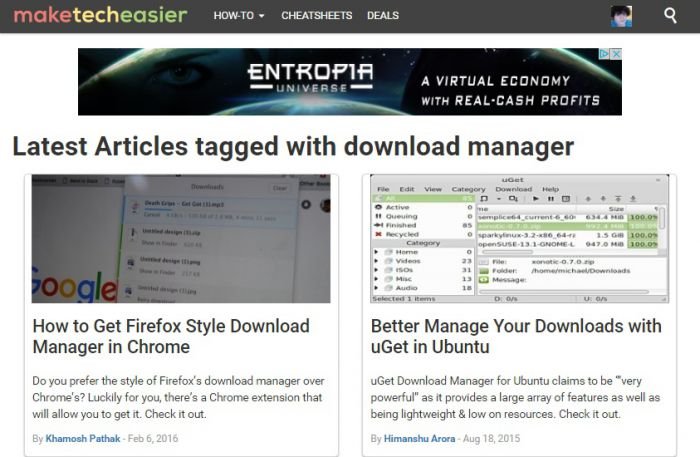
Мы обсудим мультибраузерный и мультиплатформенный Менеджер турбо-загрузок.
Какие платформы поддерживаются?
Основным преимуществом Turbo Download Manager является его доступность практически на всех платформах и браузерах, которые только можно придумать.
Менеджер турбо-загрузок поддерживает следующие операционные системы и браузеры:
- Окна
- Линукс
- Mac OS X
- Андроид
- Гугл Хром
- Мозилла ФайерФокс
- Браузер Опера
Если у вас возникли противоречия, то, по сути, нет причин выбирать одну платформу вместо другой. Однако для установки и запуска расширения в Chrome на самом деле требуется установка двух разных расширений, что может вызвать некоторые затруднения.
Как это работает?
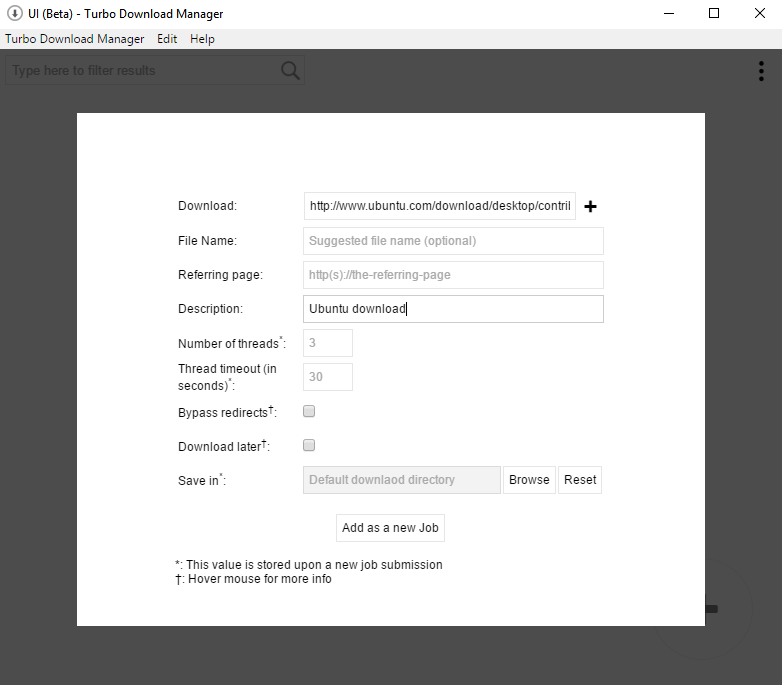
Для тестирования я запустил Turbo Download Manager в Windows и сравнил его со скоростью загрузки напрямую через Chrome. Использование диспетчера загрузок вне браузера означало, что мне приходилось вручную копировать URL-адреса загрузки. Используя расширение браузера Chrome, я могу просто щелкнуть ссылку для скачивания правой кнопкой мыши и начать загрузку оттуда.
Примечание. Для правильной загрузки необходимо использовать прямую ссылку на файл. Сами по себе заставки этого не сделают. Большинство загрузок, которые вы делаете в Интернете, перенаправляют вас на страницу, которая автоматически запускает DL. Эта страница обычно содержит ссылку на файл, по которому можно щелкнуть, если он не работает. Используйте этот URL-адрес с менеджером загрузок.
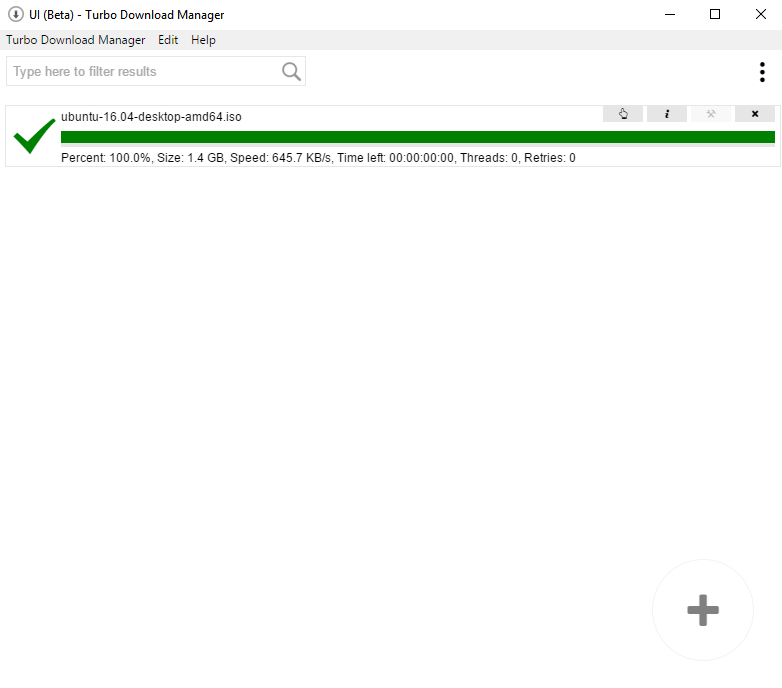
Загрузка последней версии ISO-файла Ubuntu с помощью диспетчера загрузок заняла у меня одиннадцать минут. Хрому потребовалось немного больше времени — тринадцать минут. Здесь важно отметить, что мое соединение довольно быстрое (110 Мбит/с) и, похоже, опережает сервер загрузки Ubuntu, поэтому несоответствие во времени может быть на их стороне.
Однако я считаю, что Диспетчер загрузки действительно демонстрирует незначительные преимущества в скорости загрузки, которые становятся намного больше в зависимости от пропускной способности вашего интернет-соединения.
Вердикт
В целом Turbo Download Manager выделяется в одном: поддержке нескольких платформ. Однако на этой ранней стадии разработки он не может сравниться с некоторыми из лучших менеджеров загрузок, такими как DownThemAll .
На данный момент вам, вероятно, лучше использовать эксклюзивный менеджер загрузок, который не требует от вас дополнительных усилий для получения прямых ссылок. Лучшие менеджеры DL наименее навязчивы, а такое решение, как DownThemAll, намного проще в использовании, чем Turbo Download Manager.
Если вы ищете удобный менеджер загрузок, работающий на всех платформах, попробуйте Turbo. Однако если вы хотите получить лучшее только для одной платформы, вам, вероятно, лучше поискать другую платформу.